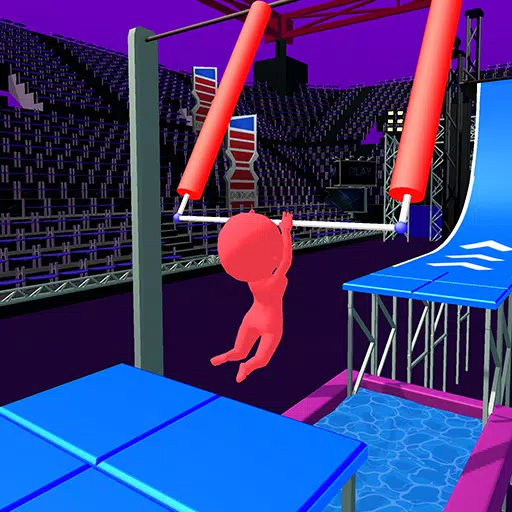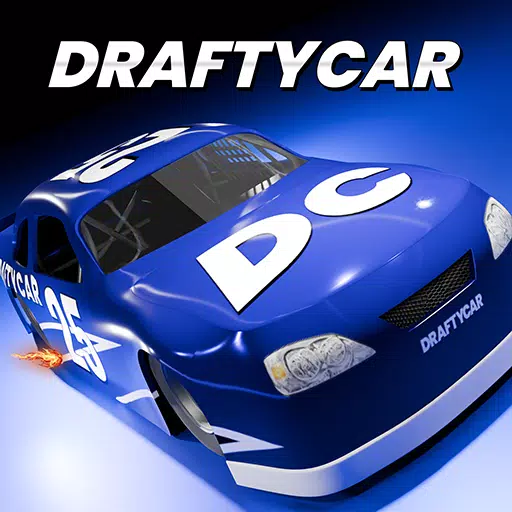Napotkanie błędu „Nie można połączyć się z hostem” w * Ready lub nie * może naprawdę rzucić klucz w twoich planach gier. Podczas gdy programiści prawdopodobnie pracują nad stałym rozwiązaniem, nie jest jasne, kiedy ta poprawka zostanie wprowadzona. Ale nie martw się, oto kompleksowy przewodnik, który pomoże Ci rozwiązać ten niezły problem i jak najszybciej wrócić do akcji.
Co powoduje błąd „nie można połączyć się z hostem” w gotowości czy nie?
Błąd „Nie można połączyć się z hostem” zazwyczaj sygnalizuje problem z połączeniem z serwerami gry. Może to wynikać z różnych problemów, w tym słabej łączności internetowej, uszkodzonych plików gier, niedopasowania wersji między grą a serwerem lub zakłóceń aplikacji w tle. Wskazanie dokładnej przyczyny może być trudne, ale istnieje kilka rozwiązań, które możesz spróbować rozwiązać ten problem.
Powiązane: Jak naprawić „potrzebne działanie błędu serializacji” w gotowych lub nie
Jak naprawić „Nie można połączyć się z hostem” w gotowych lub nie
 Zrzut ekranu za pośrednictwem eskapisty
Zrzut ekranu za pośrednictwem eskapisty
Podczas gdy błąd „Nie można połączyć się z hostem” w * Ready lub nie * może być frustrujący, istnieje kilka prostych rozwiązań, które możesz spróbować wrócić do gry:
Uruchom ponownie grę: jeśli jest to twoje pierwsze spotkanie z błędem, prosty uruchomienie może załatwić sprawę. Możesz nawet całkowicie zamknąć parę (lub preferowaną platformę) i ponownie ją uruchomić, aby zapewnić nowy początek.
Sprawdź pliki gier: Pliki uszkodzone lub brakujące są powszechnym winowajcą wielu błędów gry. Aby to naprawić, przejdź do biblioteki Steam, kliknij prawym przyciskiem myszy *gotowy lub nie *, wybierz Właściwości, a następnie przejdź do zainstalowanych plików i kliknij sprawdź integralność plików gry. Ten proces może potrwać kilka minut, a później możesz otrzymać małą aktualizację.
Whitelist *Gotowy lub nie *: Chociaż rzadka zapora systemu Windows może czasem zakłócać łączność z grą. Aby temu zapobiec, Whitelist * gotowy lub nie * w ustawieniach zapory ogniowej. Przejdź do panelu sterowania> System i bezpieczeństwo> Firewall Windows Defender> Dozwolone aplikacje, a następnie kliknij Zezwalaj na inną aplikację. Przejrzyj do katalogu instalacji gry, wybierz go i kliknij Ustawienia Zmień, aby dodać je do dozwolonej listy.
Zamknij VPN i inne aplikacje w tle: Podczas gdy VPN mogą czasem poprawić twoje wrażenia z gier poprzez zmniejszenie ping, mogą również powodować problemy z łącznością. Jeśli używasz VPN, spróbuj zamknąć go podczas gry *gotowych lub nie *. Podobnie upewnij się, że wszelkie niepotrzebne aplikacje w tle są zamknięte, aby uniknąć potencjalnych konfliktów.
Tryby przełączników DX: Chociaż mniej powszechne, problemy z opcjami uruchamiania mogą powodować błąd. Jeśli nadal masz problemy, rozważ przejście trybu DirectX, aby sprawdzić, czy rozwiązuje problem.
Ponownie zainstaluj grę: jeśli wszystko inne zawiedzie, czysty zainstaluj może być najlepszym rozwiązaniem. Odinstaluj * gotowy lub nie * Od Steam, ręcznie usuń pozostałe pliki z folderu gry i upewnij się, że wyczyszczasz dowolne powiązane pliki w lokalnym folderze danych aplikacji (dostępne za pośrednictwem % LocalAppData % w pasku wyszukiwania systemu Windows).
Błąd „Nie można połączyć się z hostem” w * Gotowym lub nie * może być prawdziwym bólem głowy, ale dzięki tym rozwiązaniom powinieneś być w stanie wrócić do gry. Mamy nadzieję, że jeden z tych poprawek rozwiązuje problemy związane z łącznością.
*Gotowy lub nie jest dostępny na PC.*